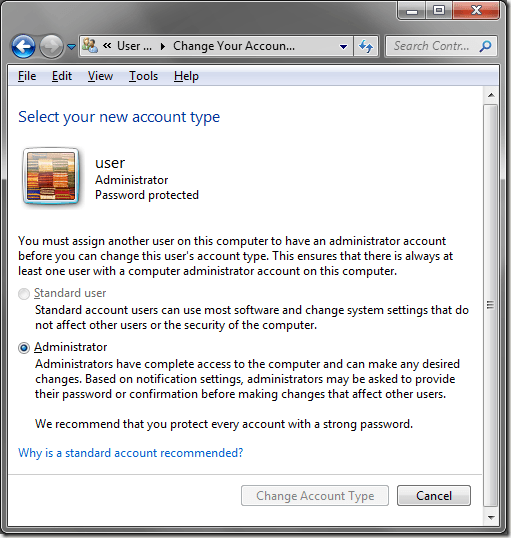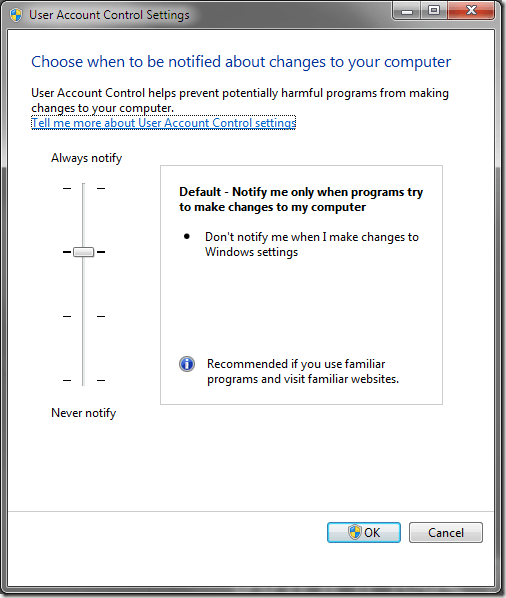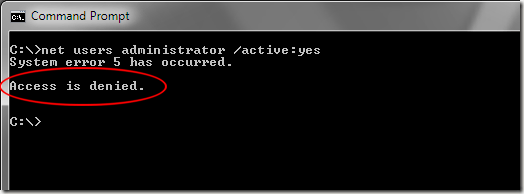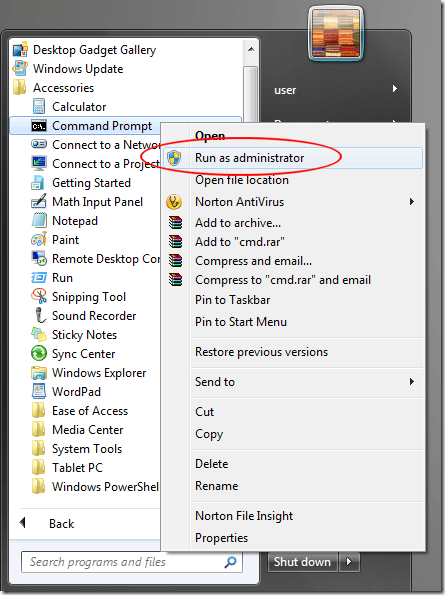Windows 7 thể hiện một bước tiến về bảo mật cho máy tính gia đình, nhưng việc quản trị trong hệ điều hành có thể hơi khó hiểu. Mọi thứ từ quản trị viên bí mật đến Kiểm soát tài khoản người dùng (UAC) đặt gánh nặng lớn hơn cho người dùng thông thường.
Để kiểm soát việc quản trị máy tính của bạn, bạn phải hiểu cách Windows 7 được tổ chức khi nói đến vào tài khoản quản trị. Mặc dù một chủ đề phức tạp, có ba điều bạn nên biết về quản trị trong Windows 7 để sử dụng máy tính của bạn một trải nghiệm an toàn nhưng dễ sử dụng.
Tài khoản quản trị viên
Không xác định nhiều người dùng Windows 7, mọi cài đặt của hệ điều hành đều có tài khoản Quản trị viên ẩn (một số người gọi là bí mật). Không giống như một tài khoản có đặc quyền quản trị đơn giản vì nó thuộc về nhóm quản trị viên, Administrator không thuộc về nhóm quản trị nhưng thay vào đó hoạt động giống như tài khoản gốc.
Theo mặc định, tài khoản Quản trị viên trong Windows 7 bị ẩn và chỉ có thể được mở khóa bằng tài khoản thuộc nhóm quản trị viên. Tài khoản quản trị viên chỉ nên được sử dụng để khắc phục sự cố và quản trị cấp cao.
Nhiều người muốn tự làm cho cuộc sống dễ dàng hơn, sử dụng tài khoản Quản trị viên làm tài khoản mặc định của họ. Microsoft không khuyến khích điều này bằng cách ẩn nó và buộc tạo tài khoản thuộc nhóm quản trị viên khi hệ điều hành được cài đặt lần đầu tiên.
Là cấp quản trị cao nhất, tài khoản Quản trị viên không phải chịu UAC; tất cả các hành động của tài khoản này không bao giờ được hỏi, bị gián đoạn hoặc bị ghi đè bởi bất kỳ phương tiện nào.
Đặc quyền quản trị
Tài khoản có đặc quyền quản trị thuộc nhóm quản trị viên và gần như có toàn quyền truy cập vào tất cả các khu vực và chức năng của Windows 7. Tuy nhiên, các loại tài khoản này phải tuân theo UAC và người dùng có các tài khoản này đôi khi phải xác minh rằng hành động được mong muốn như khởi chạy một số chương trình và bắt đầu một số chức năng.
Khi người dùng có tài khoản thuộc nhóm quản trị muốn thay đổi thứ gì đó trong Windows 7 thường yêu cầu Quản trị viên, người dùng thực sự không phải đăng nhập ra khỏi tài khoản của mình và đăng nhập lại bằng tài khoản Quản trị viên. Có một đoạn cắt ngắn có thể tiết kiệm thời gian.
Chạy với tư cách Quản trị viên
Giả sử bạn muốn mở khóa tài khoản Quản trị viên. Thông thường, một hành động như vậy sẽ yêu cầutài khoản Quản trị viên nhưng tài khoản Quản trị viên không thể tự mở khóa. Nếu điều đó là cần thiết, bạn sẽ gặp phải tình huống catch-22 hoặc “đến trước, gà hoặc trứng”.
Vì vậy, Microsoft đã cho mỗi thành viên của nhóm quản trị khả năng chạy một số lệnh với tư cách Quản trị viên. Ví dụ, để mở khóa tài khoản Administrator, bạn cần gõ dòng sau vào Command Prompt:
net users administrator /active:yes
Tuy nhiên, nếu bạn nhập điều này vào Dấu nhắc Lệnh bằng tài khoản quản trị viên, bạn nhận được thông báo: Truy cập bị từ chối.
Để mở khóa tài khoản Quản trị viên bạn cần chạy Command Prompt làm Quản trị viên bằng cách nhấp chuột phải vào biểu tượng Dấu nhắc Lệnhvà chọn Chạy với tư cách Quản trị viên.
Bây giờ khi bạn gõ lệnh trên vào Dấu nhắc Lệnh, bạn sẽ nhận được thông báo: Lệnh hoàn thành thành công.
Nếu bạn bối rối về cách Windows 7 xử lý việc quản trị, bạn là một trong số đa số. Một số người đổ lỗi cho sự nhầm lẫn trên thực tế là Microsoft đang cố gắng kết hợp bảo mật cấp doanh nghiệp vào sản phẩm tại nhà.
Nếu bạn bỏ đi không có gì khác, hãy nhớ không bao giờ sử dụng tài khoản Quản trị viên ẩn như , tài khoản thông thường và không bao giờ cung cấp cho bất kỳ ai sử dụng máy tính của bạn một tài khoản có đặc quyền quản trị trừ khi bạn muốn người đó có quyền truy cập vào mọi thứ trong máy tính của bạn, bao gồm quyền truy cập vào tài khoản người quản trị gốc.